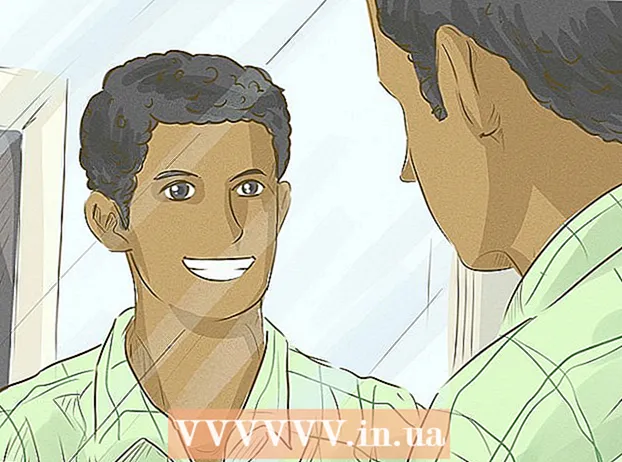Автор:
Christy White
Дата Створення:
11 Травень 2021
Дата Оновлення:
1 Липня 2024
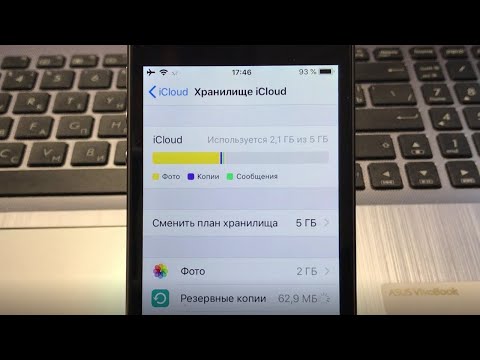
Зміст
Не знаєте, що робити з 5 Гб вільного місця для зберігання iCloud? Ось кілька ідей.
Крок
Спосіб 1 з 2: створіть резервну копію пристрою iOS
 Зробити обліковий запис iCloud. Використовуйте той самий ідентифікатор Apple, який ви використовуєте для всіх своїх пристроїв. Якщо не всі ваші сумісні пристрої (iOS, Mac і ПК) використовують однаковий Apple ID, змініть їх, прочитавши статтю на цю тему на wikiHow.
Зробити обліковий запис iCloud. Використовуйте той самий ідентифікатор Apple, який ви використовуєте для всіх своїх пристроїв. Якщо не всі ваші сумісні пристрої (iOS, Mac і ПК) використовують однаковий Apple ID, змініть їх, прочитавши статтю на цю тему на wikiHow.  Увійдіть у свій iCloud з одного зі своїх пристроїв. Прочитайте статтю про те, як отримати доступ до iCloud на wikiHow, щоб отримати додаткові вказівки щодо підключення кожного пристрою.
Увійдіть у свій iCloud з одного зі своїх пристроїв. Прочитайте статтю про те, як отримати доступ до iCloud на wikiHow, щоб отримати додаткові вказівки щодо підключення кожного пристрою.  Підключіть пристрій iOS до комп’ютера та відкрийте iTunes. На сторінці "Огляд" у розділі "Резервні копії" натисніть "iCloud". Клацніть на “Застосувати” у нижньому правому куті.
Підключіть пристрій iOS до комп’ютера та відкрийте iTunes. На сторінці "Огляд" у розділі "Резервні копії" натисніть "iCloud". Клацніть на “Застосувати” у нижньому правому куті.
Спосіб 2 з 2: Використовуйте Photo Stream
Photo Stream дозволяє зробити ваші зображення доступними на всіх ваших пристроях. Кожне зображення, яким ви ділитесь у Photo Stream, автоматично надсилається на всі ваші пристрої через хмару.
 Активуйте Photo Stream на своєму комп’ютері. Відкрийте панель керування iCloud (через завантаження для ПК та Системні налаштування для Mac) і встановіть прапорець біля пункту Photo Stream. Це створить папку “My Photo Stream”, вміст якої можна переглянути на вашому комп’ютері.
Активуйте Photo Stream на своєму комп’ютері. Відкрийте панель керування iCloud (через завантаження для ПК та Системні налаштування для Mac) і встановіть прапорець біля пункту Photo Stream. Це створить папку “My Photo Stream”, вміст якої можна переглянути на вашому комп’ютері.  Увімкніть Photo Stream на своїх пристроях iOS. Перейдіть у Налаштування, натисніть iCloud і увійдіть у свій обліковий запис iCloud, якщо у вас його немає. Клацніть на “Photo Stream” і переконайтеся, що перемикач біля “My Photo Stream” встановлений у значення “On”. Тепер ваш телефон автоматично синхронізує кожну зроблену вами фотографію із хмарою.
Увімкніть Photo Stream на своїх пристроях iOS. Перейдіть у Налаштування, натисніть iCloud і увійдіть у свій обліковий запис iCloud, якщо у вас його немає. Клацніть на “Photo Stream” і переконайтеся, що перемикач біля “My Photo Stream” встановлений у значення “On”. Тепер ваш телефон автоматично синхронізує кожну зроблену вами фотографію із хмарою.